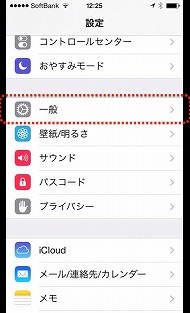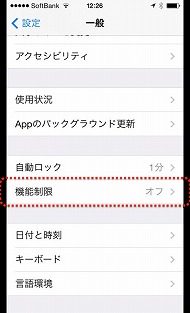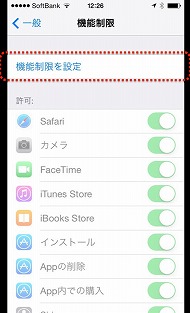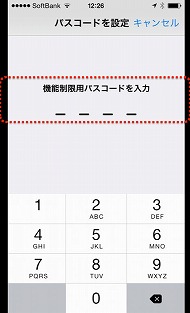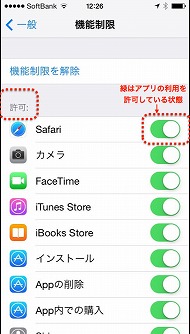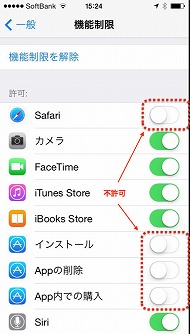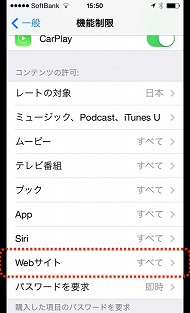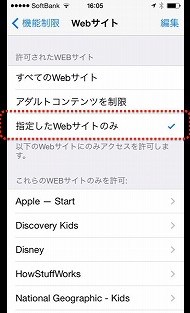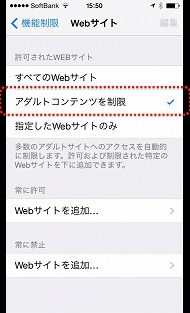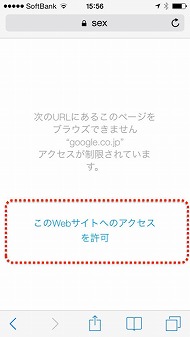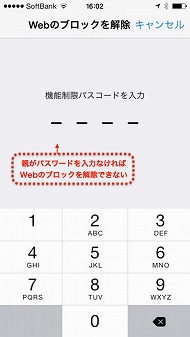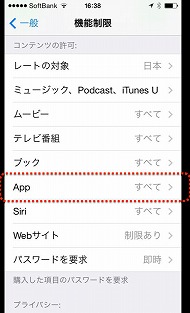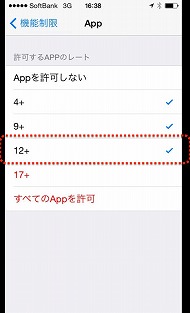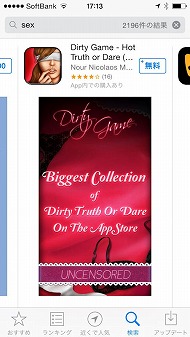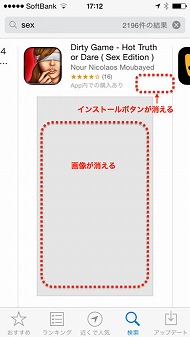スマートフォンを使う子どもの親が覚えておくべき設定(iPhone編)(1/2 ページ)
新年度が始まって2カ月がたとうとしています。この春からスマートフォンデビューするという子どもたちも多いのではないでしょうか。平成25年度の内閣府調査(青少年のインターネット利用環境実態調査)によると、10〜17歳が使うケータイの56.8%がスマートフォンであるという結果が出ています。平成22年度の調査では2.9%だったこの数値が、たった3年間で約20倍にも膨れ上がったのには驚きです。
私の子どもが通う学校の父親の会でも、ケータイの話題は毎年必ず議論されるトピックの1つですが、つい2年ほど前には「子どもにガラケーを持たせることについて議論しましょう」とゆるりと話していた状況から、「ガラケーはどうでもいい、子どもにスマートフォンを持たせるのは大丈夫なの?」といった危機感を持った議論に完全にシフトしてしまっています。
初めてスマートフォンを利用する子どもたちは、自転車で初めて公道を走る子どもたちに似ています。さまざまな危険が潜んでいる公道に、何も指導せずにいきなり子どもを放り出す親はいないでしょう。自転車に乗るときは必ずヘルメットを着用する、交差点では必ず一時停止するといったことを教え、親と一緒に時間をかけてトレーニングすることが必要です。同様に、スマートフォンデビューする子どもたちの多くは、そこにさまざまな危険が潜んでいることを知りません。スマートフォンを子どもに与える親としては、子どもにスマートフォンを安全に利用できる環境を与え、温かく見守りながら、自立して利用できるレベルに達するよう子どもの成長を促したいと願っていることと思います。
ところが「親の方が日進月歩する技術のスピードについて行けず、子どもたちだけが先行して無防備な環境に放り出された状況が続いている」というのが実際でしょう。しかし、あきらめないで下さい。子どもたちの安全を確保する方法として簡単に利用できる仕掛けはたくさんあります。
本稿では、スマートフォンを利用する子どもたちの安全を確保するための具体的な方策を紹介していきます。今回はiPhoneについて解説します。
iPhoneに組み込まれている「ペアレンタルコントロール」
まず、まっ先に利用してほしい機能として、iPhoneに組込まれている「機能制限(ペアレンタルコントロール)」を紹介します。この機能は非常に簡単に利用できますが、実によくできていて、これをほんの少し活用するだけで、子どもたちがスマートフォンを利用する環境の安全性は大幅に改善されます。
「機能制限(ペアレンタルコントロール)」には「設定」→「一般」でたどり着けます。IPhoneを購入した時点では、この機能は「オフ」となっています。
「機能制限」をタップすると、「機能制限を設定」という項目がトップに現れます。
「機能制限を設定」をタップすると、4桁のパスコードの入力が求められます。このパスワードは絶対に子どもに教えないでください。
パスコードを設定すると、「機能制限」の詳細を設定することができるようになります。まず、「許可」という項目がありますが、これはアプリそのものを利用できないようにします。例えば、Safariの利用を不許可に設定すると、iPhoneのホーム画面からSafariのアイコンが消えます。つまり、子どもにはこのアプリが初めから存在しないように見えます
厳しい利用制限の設定例として、「Safari」「インストール」「Appの削除」「App内での購入」を禁止した場合の例を以下に示します。
この設定では、インターネットを利用した検索やアプリの削除やインストール、アプリ内で購入したりすることができなくなります。子どもが誤ってアダルトコンテンツにアクセスしてしまうといった事故や、ゲームアイテムを買いすぎたりしてしまうことを防げます。
アプリの利用の許可/不許可の設定は、アプリそのものをまるごと利用できなくしてしまう機能ですので、非常に厳しい利用制限です。もう少し制限を緩めて「指定したWebサイトだけはアクセスしてもいい」という設定にしたい場合は、Safariの利用は許可しておき、下にスクロールして「コンテンツの許可」の項目の中にある「Webサイト」をタップし、「指定したWebサイトのみ」をチェックします。「Apple」「Disney」といったいくつかのサイトは、問題ないサイトとして初めから登録されています。それ以外にもアクセスを許可するWebサイトは自由に追加削除できます。
子どもがインターネットの利用に慣れてきたので、もう少し制限を緩めてもいい段階に達したならば、「それなりに自由に検索を利用できるようにするけれど、アダルトコンテンツへのアクセスは制限する」という設定が可能です。この場合は、「アダルトコンテンツを制限」をチェックします。
このように設定すると、アダルトコンテンツがあると判断されたサイトへのアクセスはブロックされます。子どもがどうしても制限されたサイトにアクセスしたい場合は「このWebサイトへのアクセスを許可」をクリックして、親に機能制限パスコードを入力してもらわない限り表示されません。
スティーブ・ジョブズは「iPhoneにアダルトはいらない。見たいならほかで見ればいい」と述べており、その哲学はこのような仕掛けに反映されているわけです。
さて、iPhoneでは無料のアプリを好きなだけ利用できることが魅力の1つです。子どもたちも無料のゲームや無料の漫画などをダウンロードできるのを楽しみにしていると思います。もちろん、子どもたちに非常に役立つ優秀なアプリをたくさん見つけることができます。しかしその一方で、成熟していない子どもたちにとって有害なアプリがたくさん存在するのも事実です。
Appleはそのことを認識しており、Apple独自の倫理規定を設け、アプリの作成者にアプリが想定する利用者の年齢を考慮して4段階評価して申告することを義務づけています。この評価値を「APPのレート」と呼び、4+、9+、12+、17+という4段階で、それぞれ利用者の年齢に対応していると考えてください(APPのレート一覧を参照)。基本的に、APPのレートの値が高くなるほど、アダルトコンテンツにアクセスする危険性の高いアプリということになります。
| レート | 内容 |
|---|---|
| 4+ | 4歳の子が見ても大丈夫) |
| 9+ | 9歳以下の子どもに不適切) |
| 12+ | 12歳以下の子どもに不適切) |
| 17+ | 17歳以下の子どもに不適切) |
このアプリとともに申告されたAPPのレート(倫理規定情報)を利用して、不適切なアプリを子どもが誤ってインストールしてしまわないように制限をかけることができます。その場合は、「コンテンツの許可」の中にある「App」をタップし、「許可するAPPのレート」の中から、適切なAPPのレートを選んでください。
成人向けのコンテンツが含まれる無料アプリは多いので、無料だからといって子どもたちにアプリを自由にダウンロードすることを許すのは危険です。このように設定しておくことで、インストールボタンが消え、その中身を説明する画像情報が表示されなくなります。
以上、簡単ではありますが、子どもの年齢や成熟度に合わせて適切に「機能制限」を設定しておくことで、親として「子どもが安心してスマートフォン利用をできる環境を用意」してあげることができることをご理解いただけたのではないかと思います。
関連記事
 小寺信良「ケータイの力学」:子どものスマートフォン化の実態(1)
小寺信良「ケータイの力学」:子どものスマートフォン化の実態(1)
スマートフォンの普及は若年層にも広がっている。中高生だけでなく、小学生も所有するケースが出てきた。ほかのデバイス所有率とも比較して、その現状を見ていこう。 小寺信良「ケータイの力学」:子どものスマートフォン化の実態(2)
小寺信良「ケータイの力学」:子どものスマートフォン化の実態(2)
スマートフォンを利用する上で欠かせないキーワードが、アプリと無線LAN(Wi-Fi)の2つだ。子どもにスマホを持たせるなら、保護者がこの2つを理解しどう管理するかが重要になる。 小寺信良「ケータイの力学」:いよいよ子どもの「スマホ化」が始まった(1)
小寺信良「ケータイの力学」:いよいよ子どもの「スマホ化」が始まった(1)
急速なスマートフォン化の流れは、子どもたちにも広がりつつある。ある女子高生向けサイトではユーザーの9割以上がスマホに機種変したという。Wi-Fiが使える点が評価されているが、それは従来のフィルタリングが機能しなくなることを意味する。 小寺信良「ケータイの力学」:いよいよ子どもの「スマホ化」が始まった(2)
小寺信良「ケータイの力学」:いよいよ子どもの「スマホ化」が始まった(2)
子どもたちが持つ携帯電話にもスマートフォン化の波がおよんでいるが、その一方で保護者の意識が追いついているとは言えない。無線LANやアプリの利用によるリスクなど、スマホへの理解が必要だ。 調査リポート:子供にスマートフォン、5割弱の親が「購入したくない」――MMD研究所調べ
調査リポート:子供にスマートフォン、5割弱の親が「購入したくない」――MMD研究所調べ
スマートフォンが一般層に浸透しているが、子供にはまだ早いと考える親が多いようだ。MMD研究所の調査で、半数弱が「購入したくない」と回答している。 ドコモ、「スマートフォン for ジュニア2 SH-03F」を2月1日に全国で発売
ドコモ、「スマートフォン for ジュニア2 SH-03F」を2月1日に全国で発売
ドコモは、子ども向けのAndroidスマートフォン「スマートフォン for ジュニア2 SH-03F」を2月1日に発売すると発表した。
Copyright © ITmedia, Inc. All Rights Reserved.
アクセストップ10
- 「ポケモンGO」大幅アップデート より自分に近いスタイル変更、現実世界を反映したビジュアルなど (2024年04月16日)
- ガストの「テーブル決済」をPayPayで試してみた 便利だけど思わぬワナも (2024年04月14日)
- スマホでブレの少ない写真を撮りたいなら持ってて損なし! 「CP+2024」で展示されていた便利アイテムをチェック (2024年04月16日)
- 法令改正で「Galaxy Z Fold5」の価格はどれくらい変わった? ドコモ、auの最安値【4月15日最新版】 (2024年04月15日)
- JRグループと一部鉄道事業者が2025年4月から「精神障害者割引」を導入 第1種/第2種とその介護者が対象 (2024年04月15日)
- PayPayの「あなたのまちを応援プロジェクト」、5〜6月以降に11自治体で実施 (2024年04月15日)
- 兄弟モデルになった「ROG Phone 8」と「Zenfone 11 Ultra」の外観を比較 (2024年04月15日)
- スマートグラス「XREAL」ユーザーが「Rokid」に浮気した理由 実機比較で分かったこと (2024年04月14日)
- 「Galaxy S24」と「Galaxy S24 Ultra」は何が違う? 実機を試しながら比較した (2024年04月13日)
- ソフトバンク、「新トクするサポート(プレミアム)」を4月18日に開始 対象機種は? 現行プログラムとの違いは? (2024年04月16日)